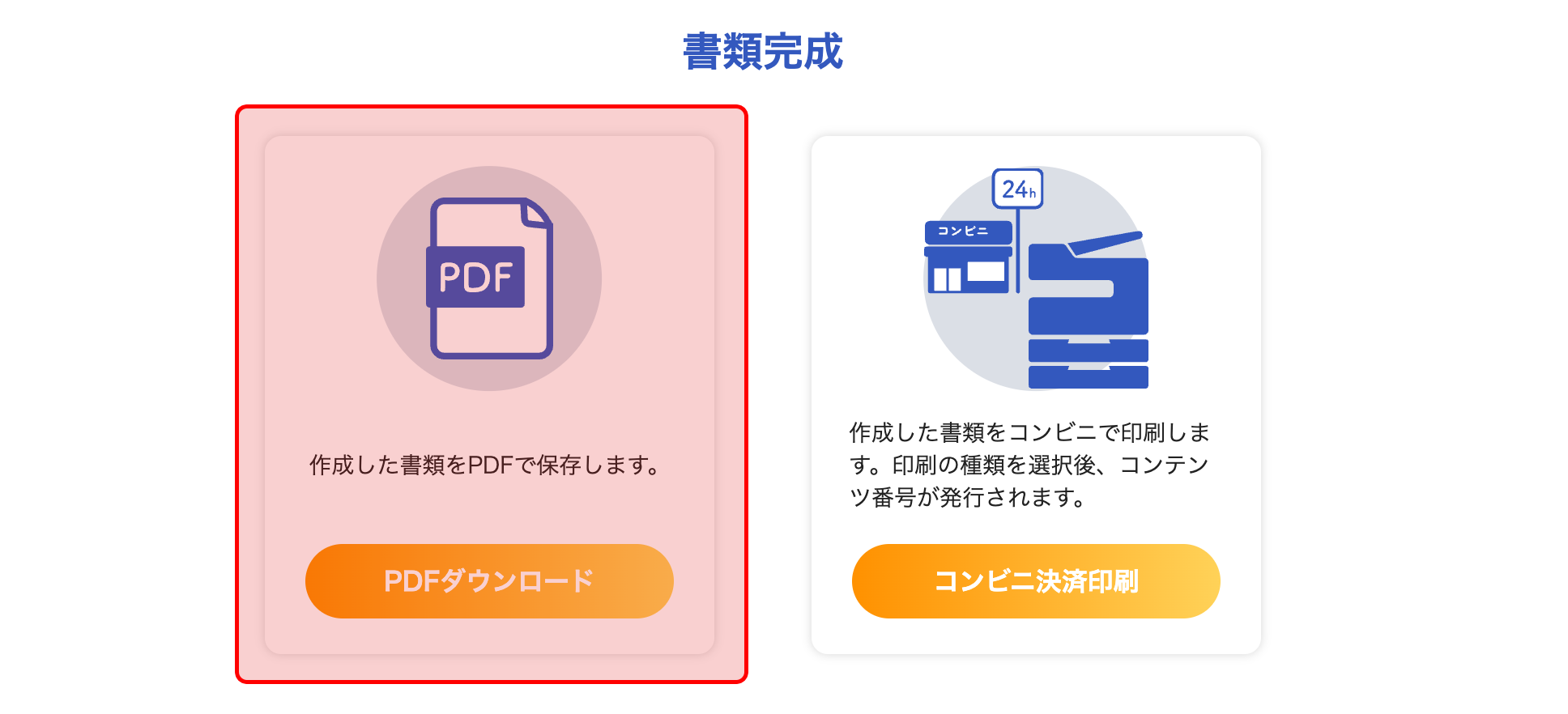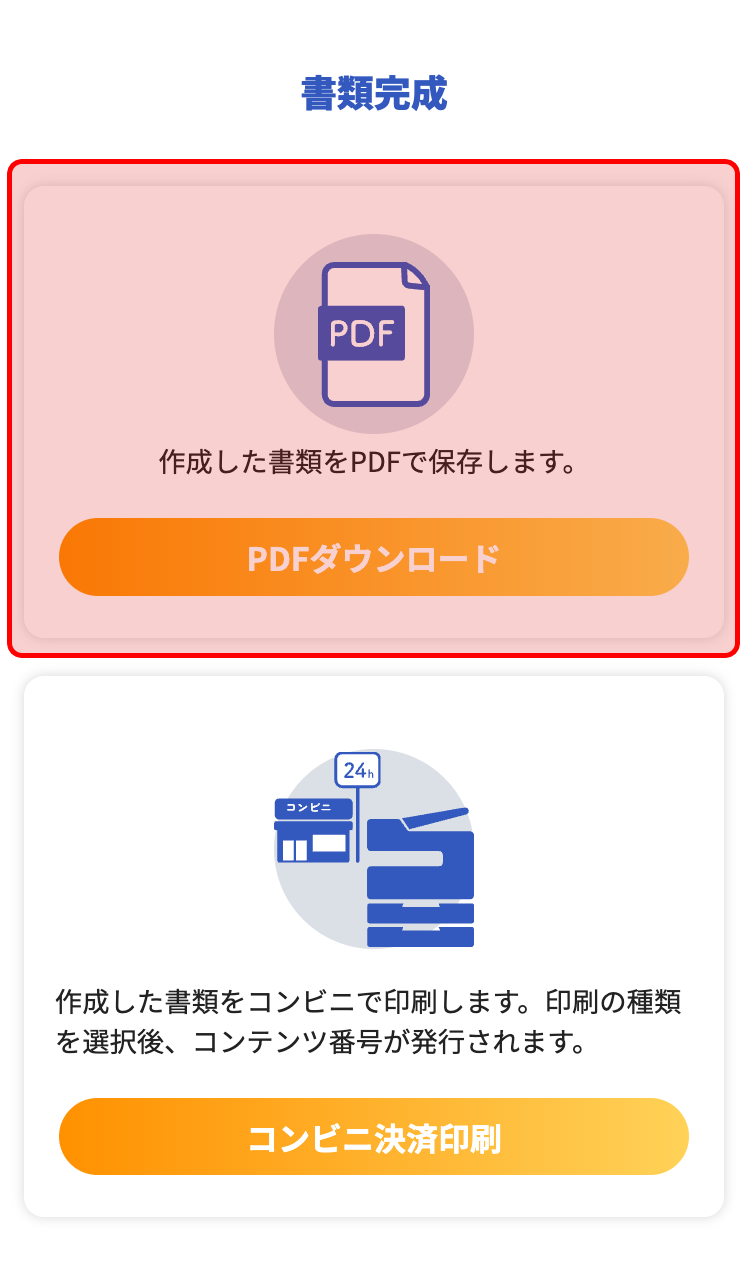会員登録方法
-
登録画面へ
サイトページ上部にある「新規会員登録」をタップします。


-
登録方法を選択
登録するにはメールアドレスか外部サイトIDで登録する方法があります。
<メールアドレスで登録>
メールアドレスを入力し、パスワードの設定を行います。入力後「新規会員登録」ボタンを押下すると登録が完了されます。
<外部サイトIDで登録>
選択後、それぞれの外部サイトに移動します。各サイトの順番に従って登録を進めてください。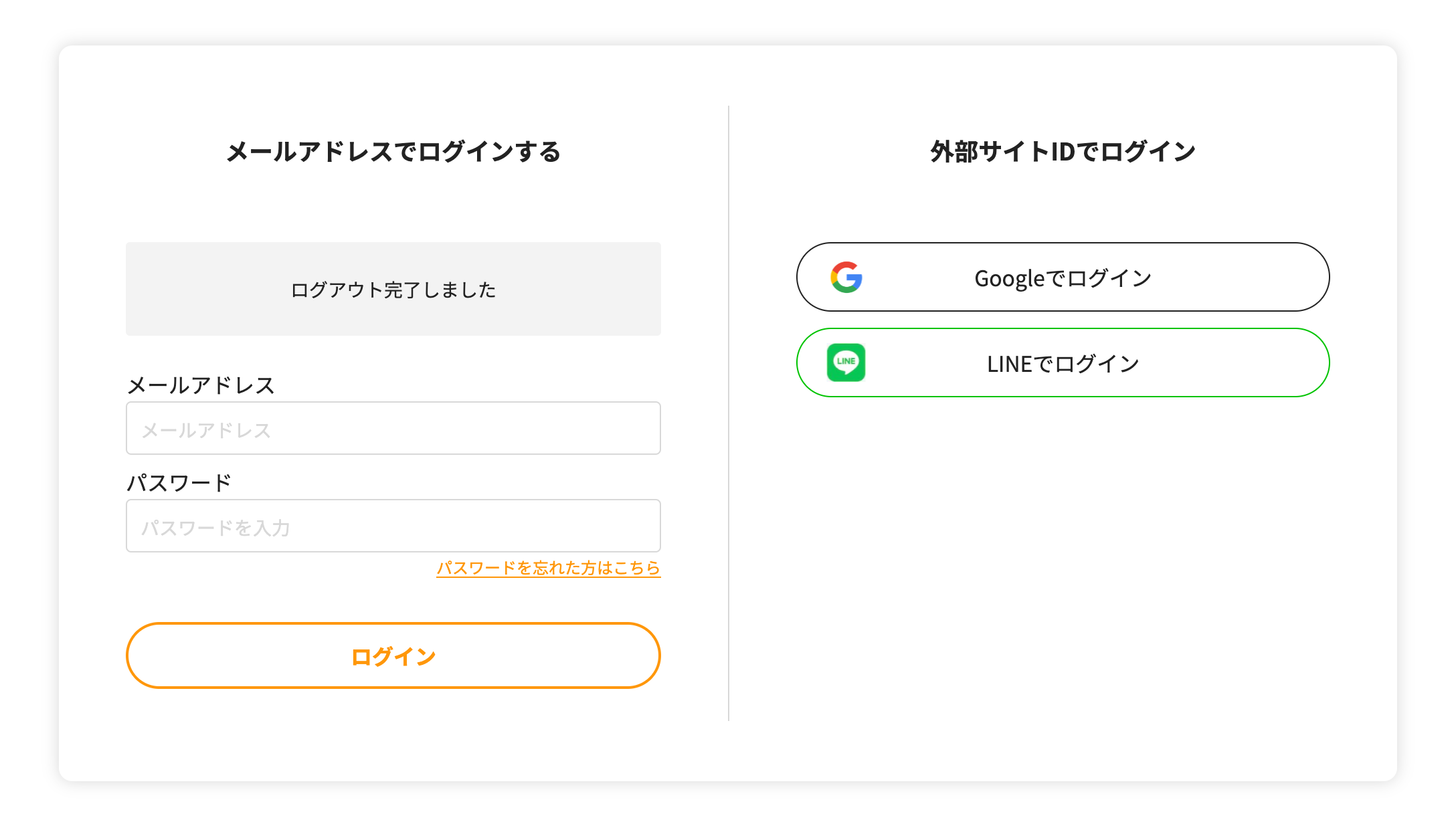
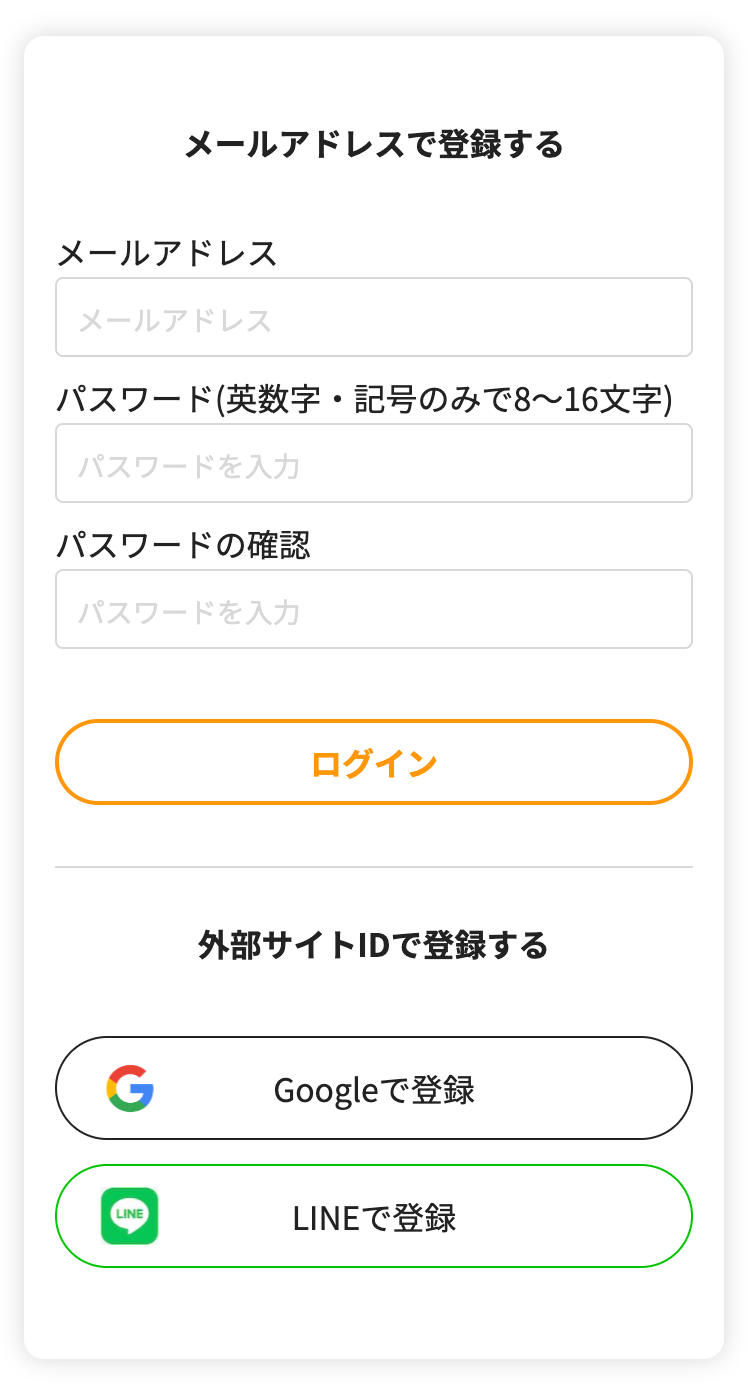
-
登録完了
登録が完了しました。完成した書類をPDFでのダウンロード、コンビニ印刷が可能になりました。
書類の作成
-
フォーマットを選択する
トップページの「フォーマットを選択」から作成したい書類を選択し、「作成する」を押下します。
「入力を始める」ボタンで作成を開始して下さい。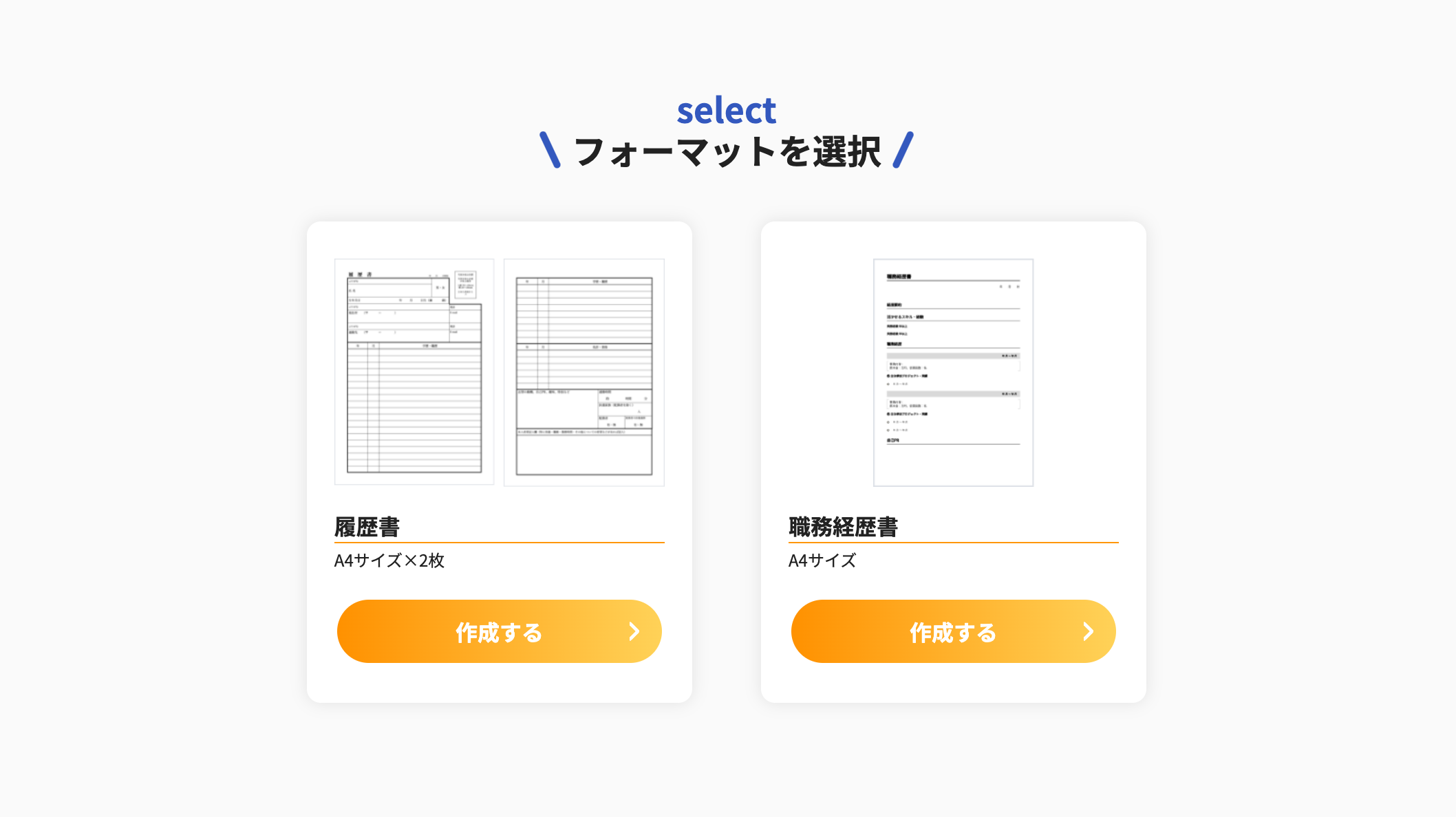
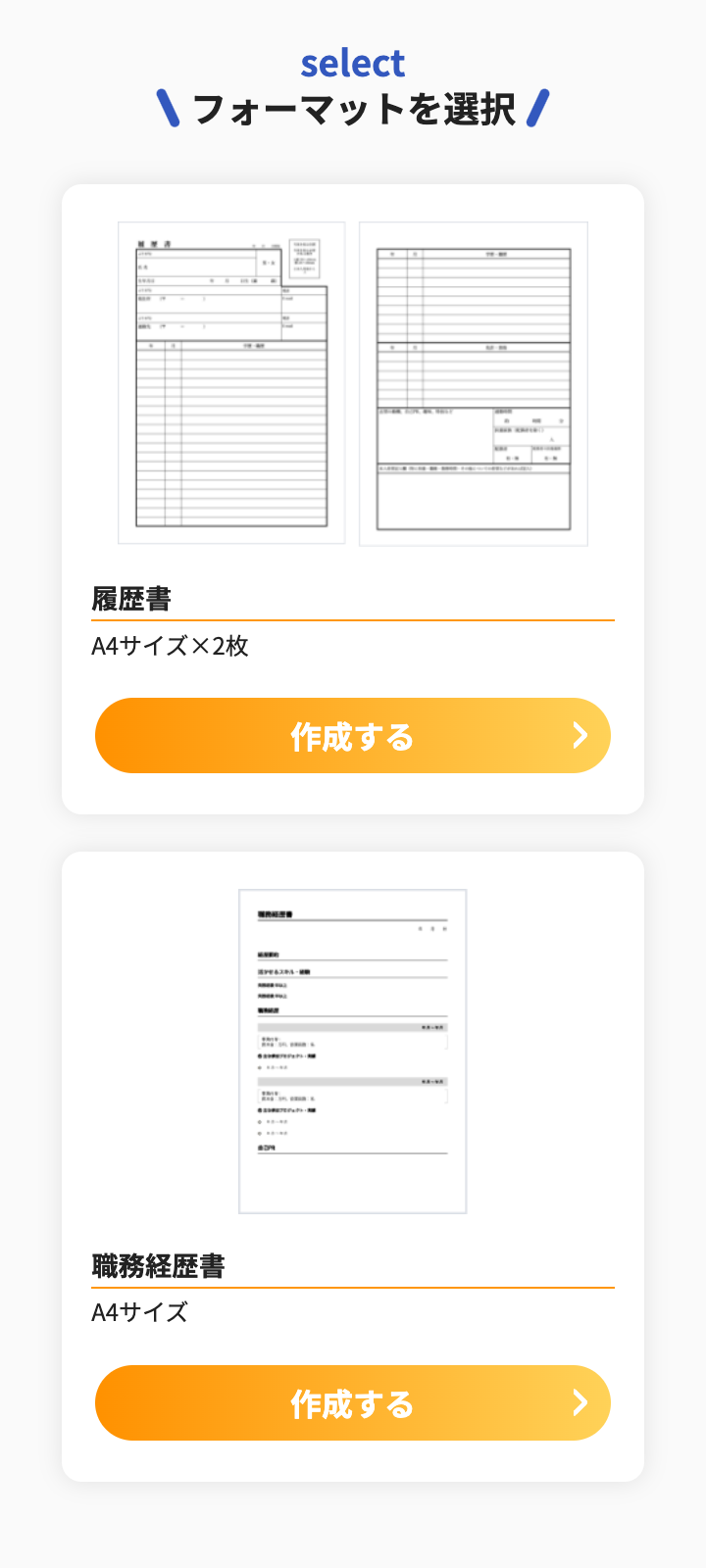
- 「入力を始める」ボタン下の「データを削除」を押下すると、バックアップされている今までのデータが全て削除されます。お気をつけてください。
-
必要項目を入力する
書類内に記載したい項目を入力してください。
次の画面は転職用履歴書です。それぞれ書類によって入力内容が異なります。- 表記しない箇所は未記入にしてください。
<履歴書の項目欄>
(1)プロフィール、(2)住所、(3)連絡先、(4)証明書、(5)学歴、(6)職歴、(7)免許・資格、(8)志望動機、(9)本人希望欄、(10)作成日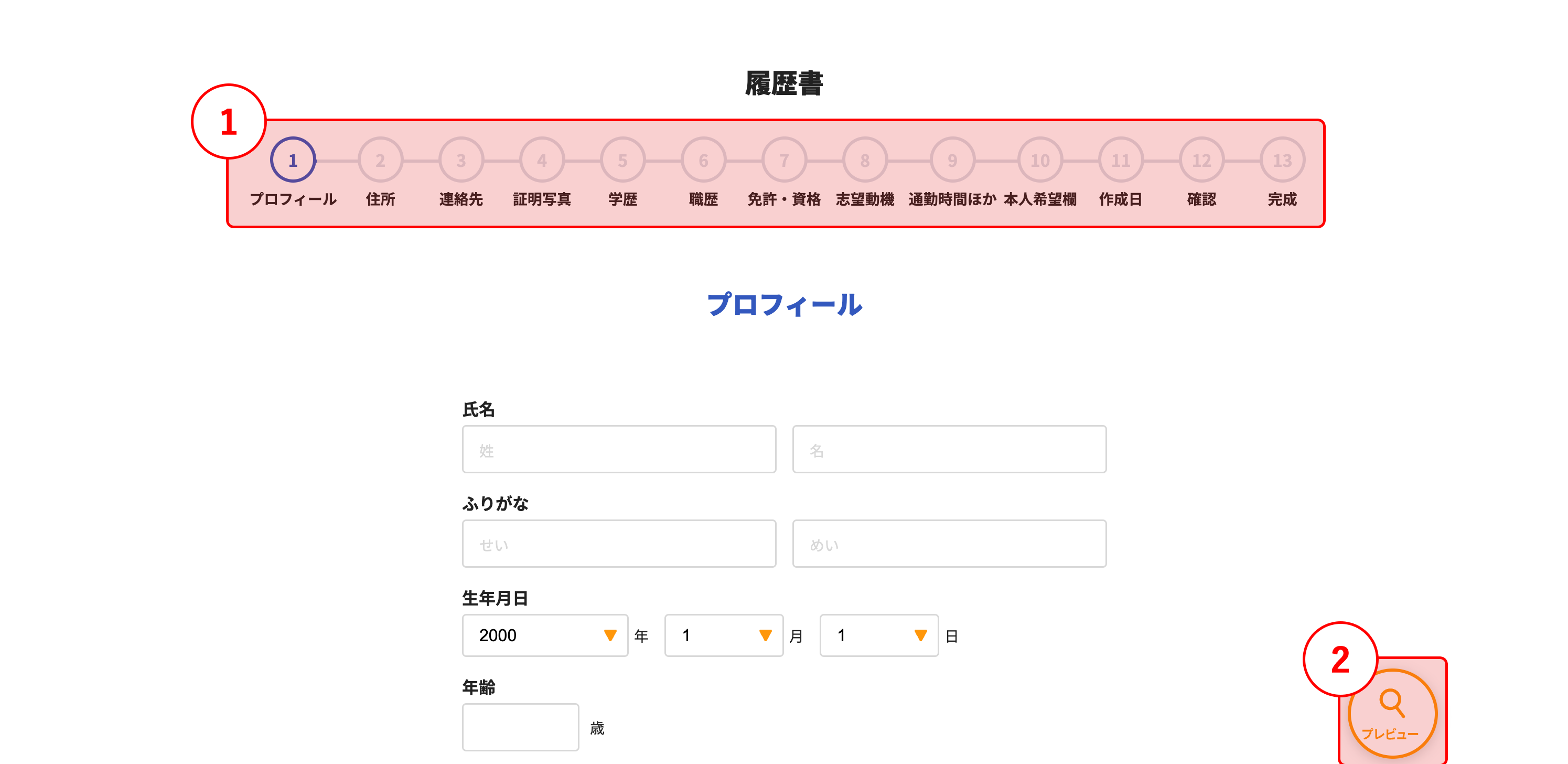
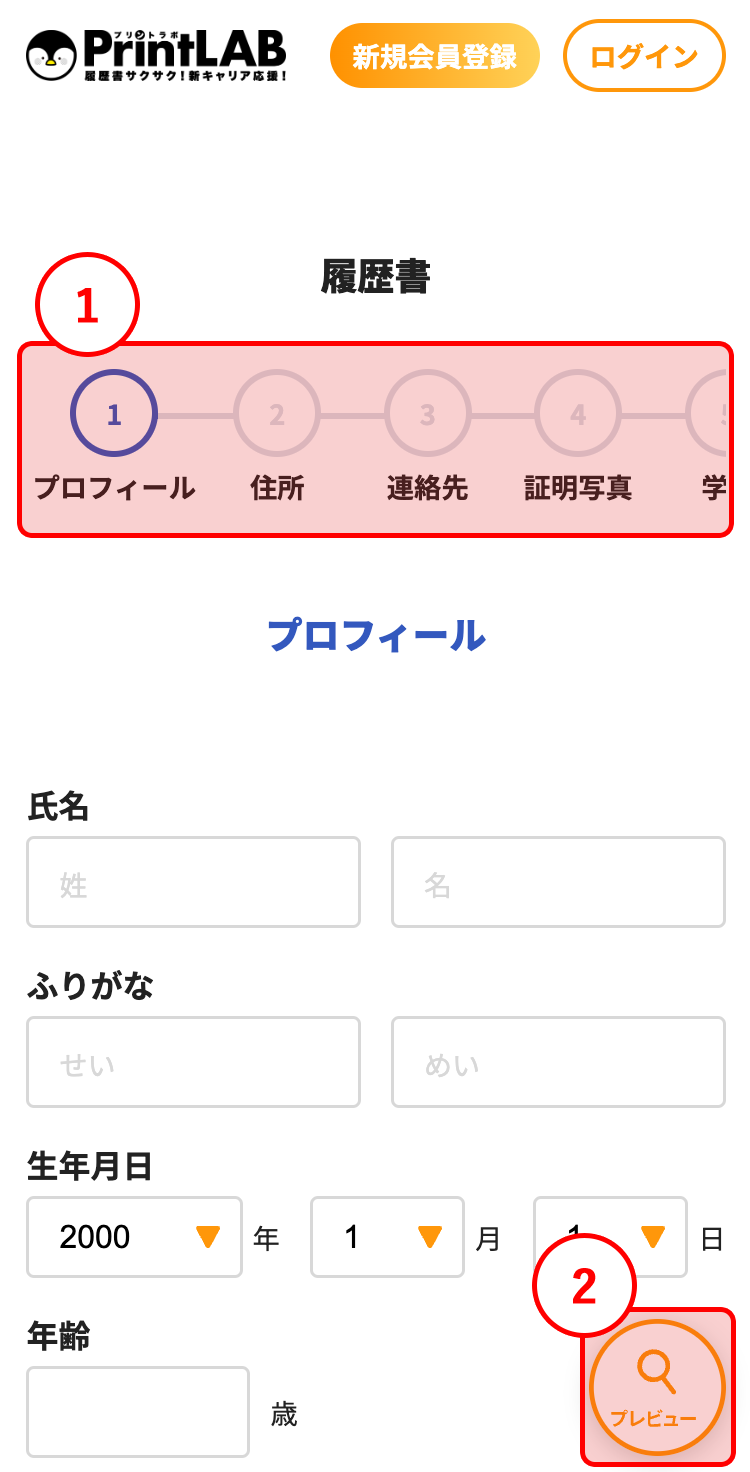
- ①入力項目
入力したい項目を押下すると該当のページに移動します。
- スマホ版では、横スクロールで動かすことができます。
- ②プレビュー
入力した項目が反映され、現在の履歴書の状態を確認することができます。
履歴書内の記入したい箇所を押下し、記入してください。
証明写真のアップロード
「写真をアップロードする」を押下し、選択してください。
- PCの場合、ファイルが立ち上がりますので中から選択して下さい。
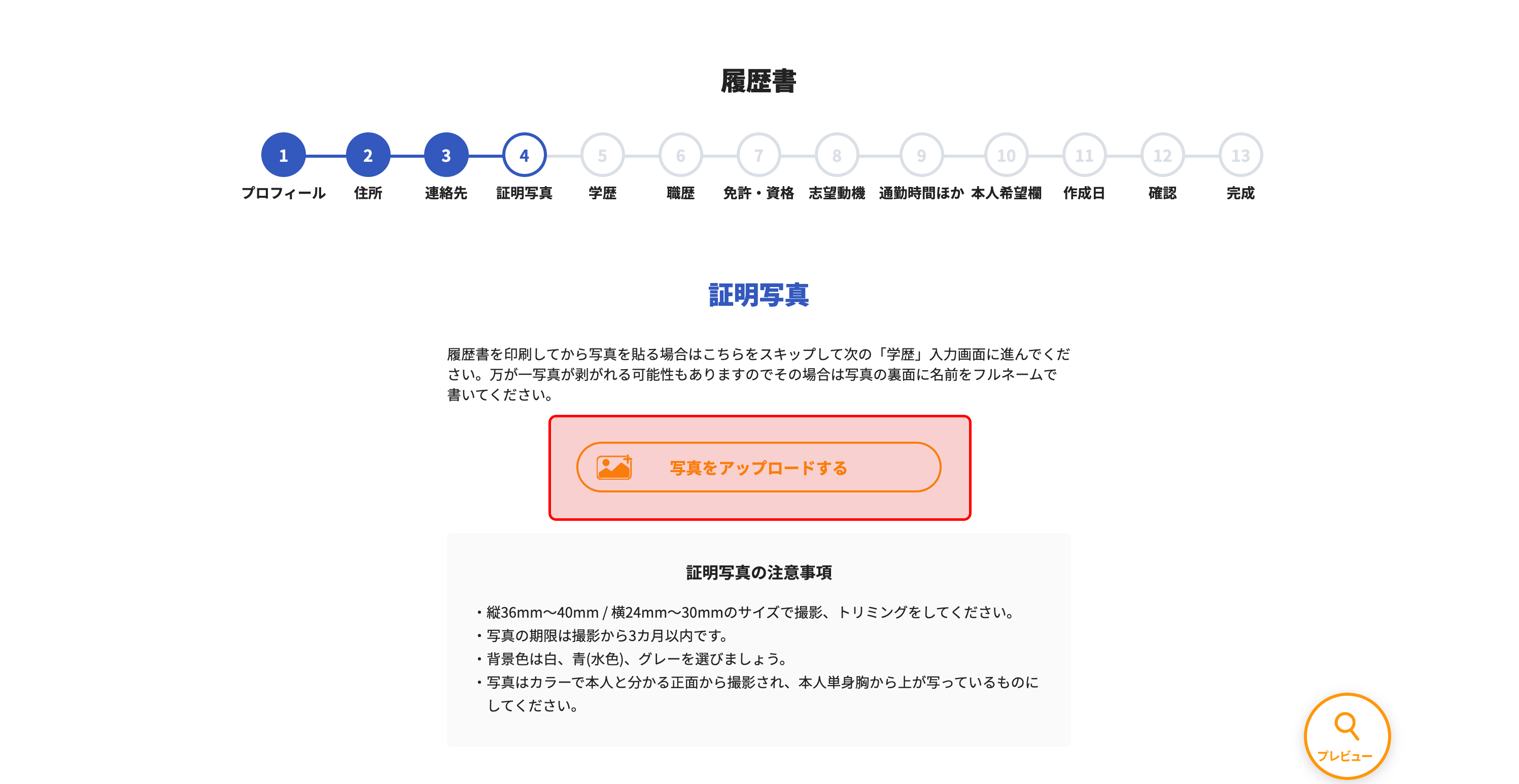
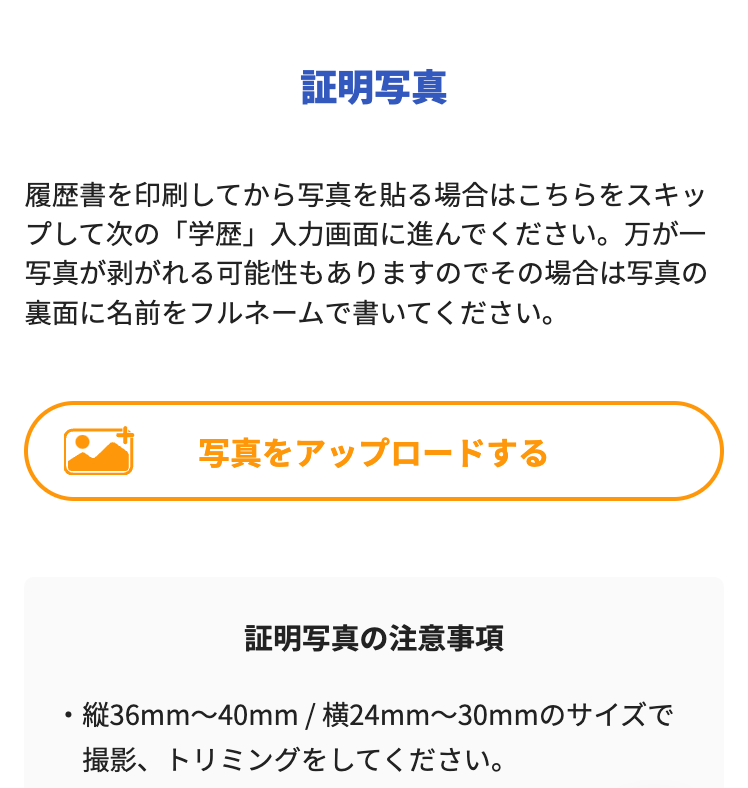
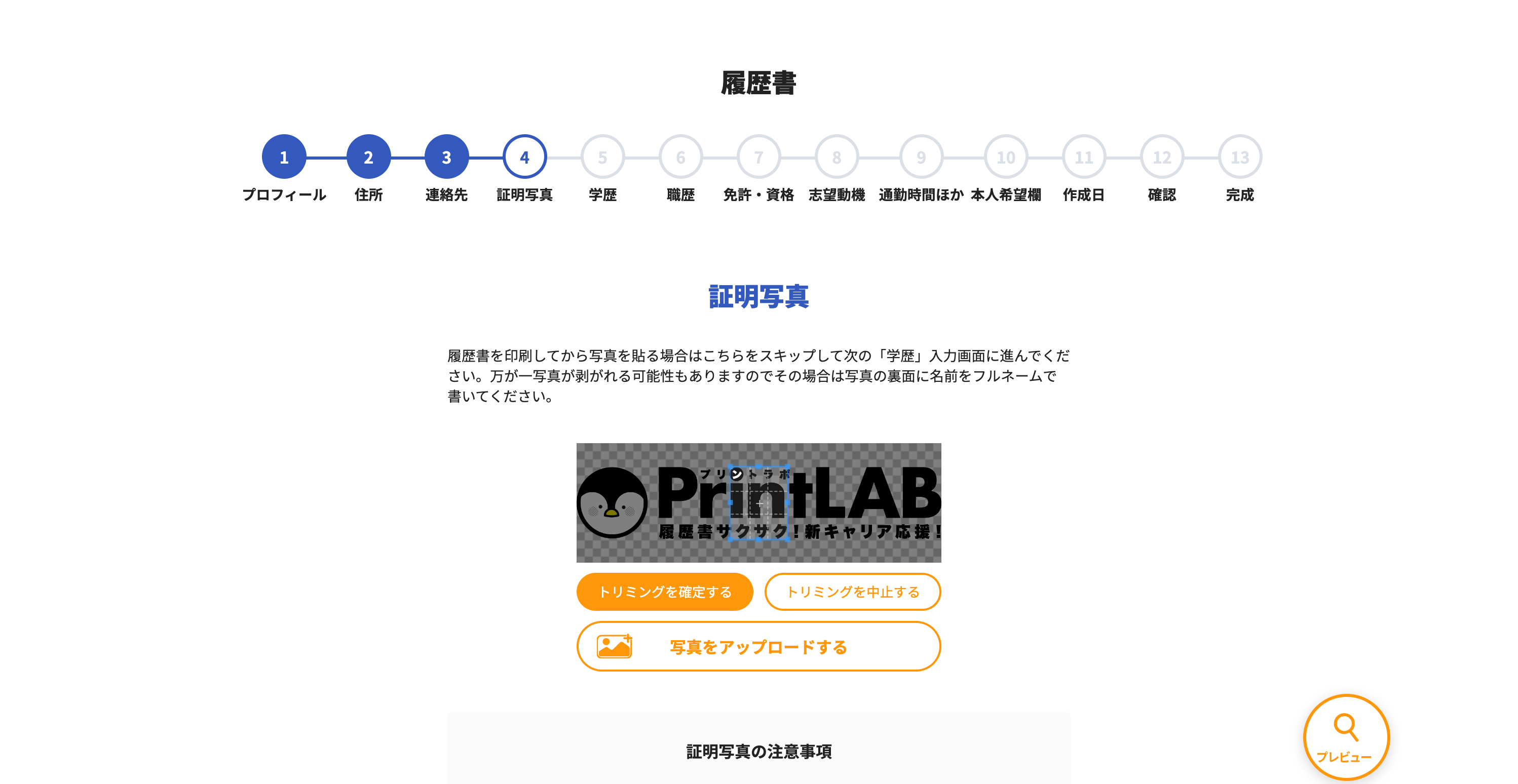
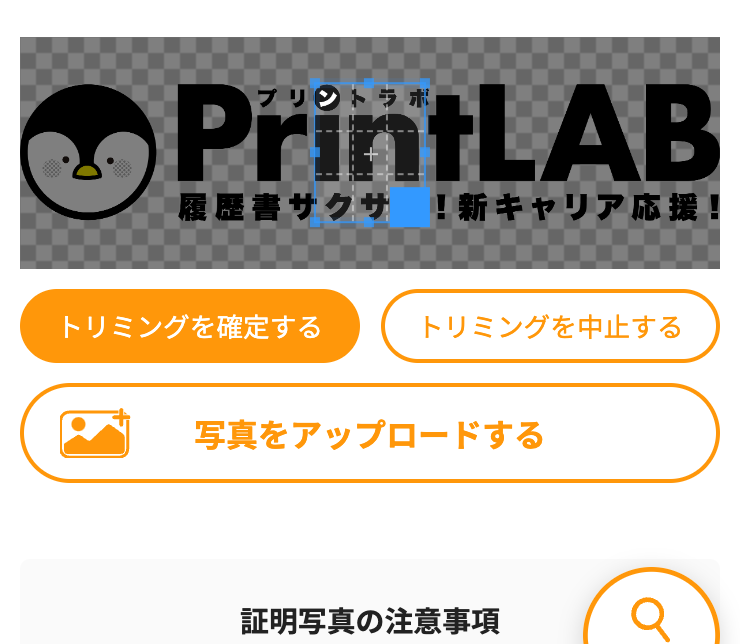
学歴、職歴、免許・資格の記入方法
各項目で履歴書に表示したい内容を記入してください。
記入内容が複数ある場合は「追加する」ボタンで増やすことができます。
「削除」ボタンを押下すると入力した内容を消すことができます。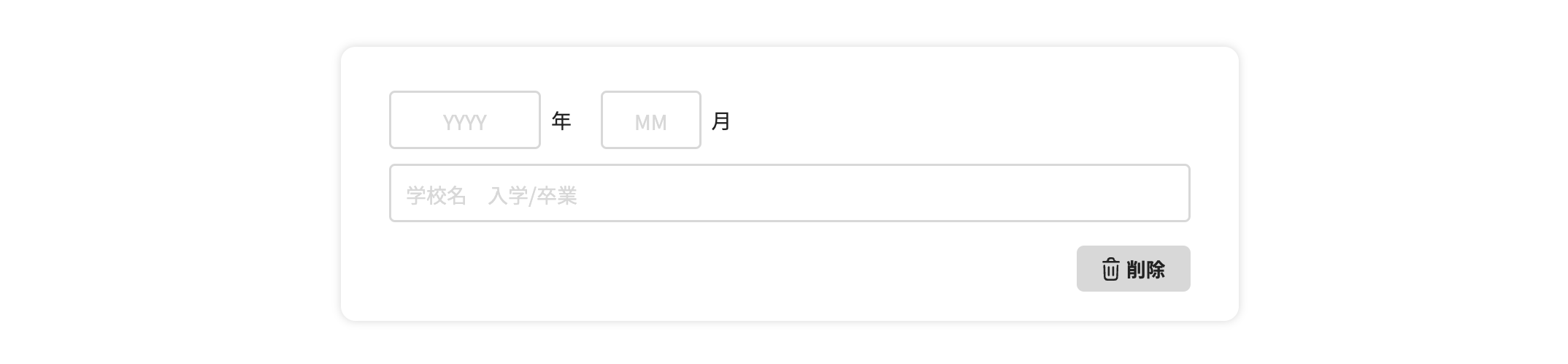
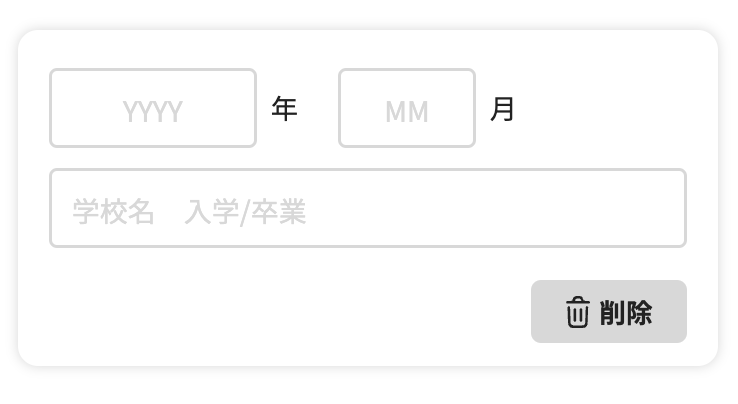
確認
履歴書の内容を確認できます。修正箇所がある場合は、ページ上部のステップを戻ることで修正することができます。
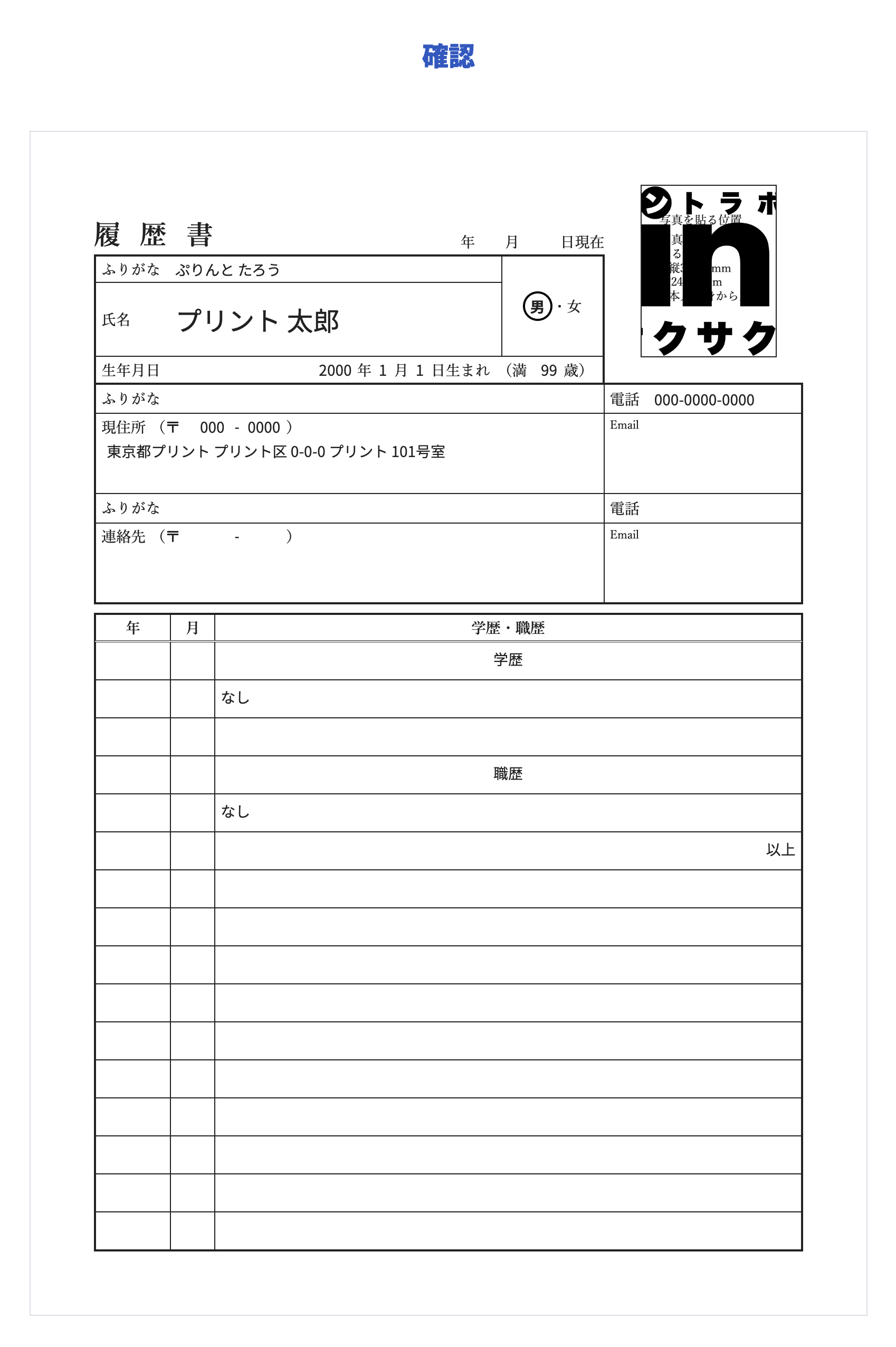
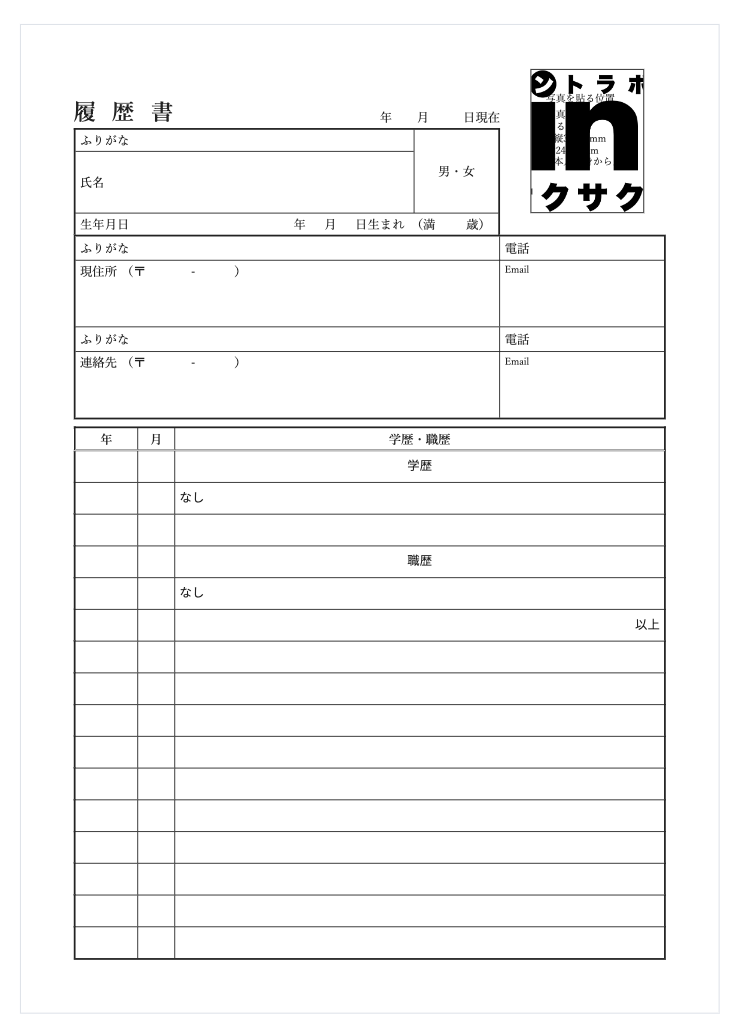
完成
完成したデータがダウンロード、またはコンビニ印刷することができます。
- ダウンロード、コンビニ印刷するにはログインが必要となります。
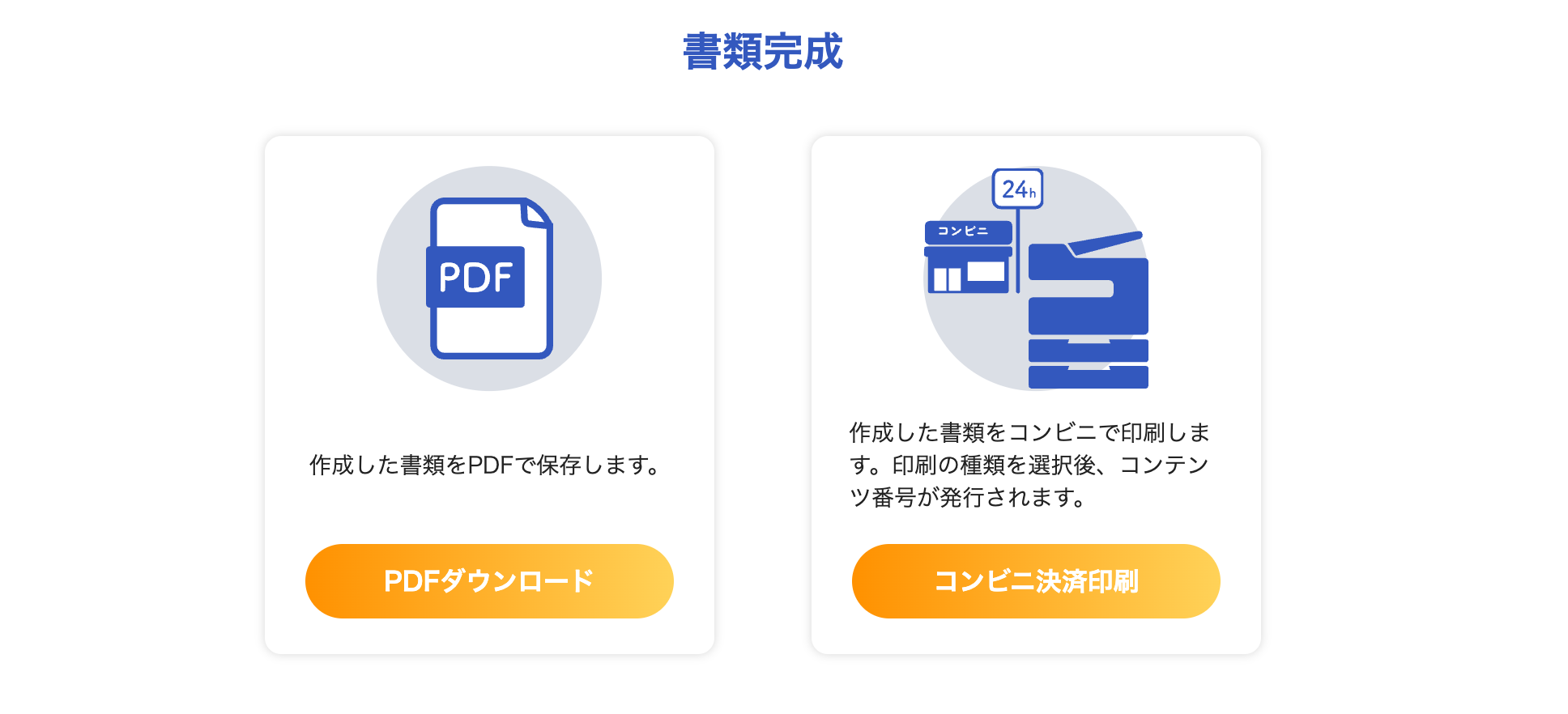
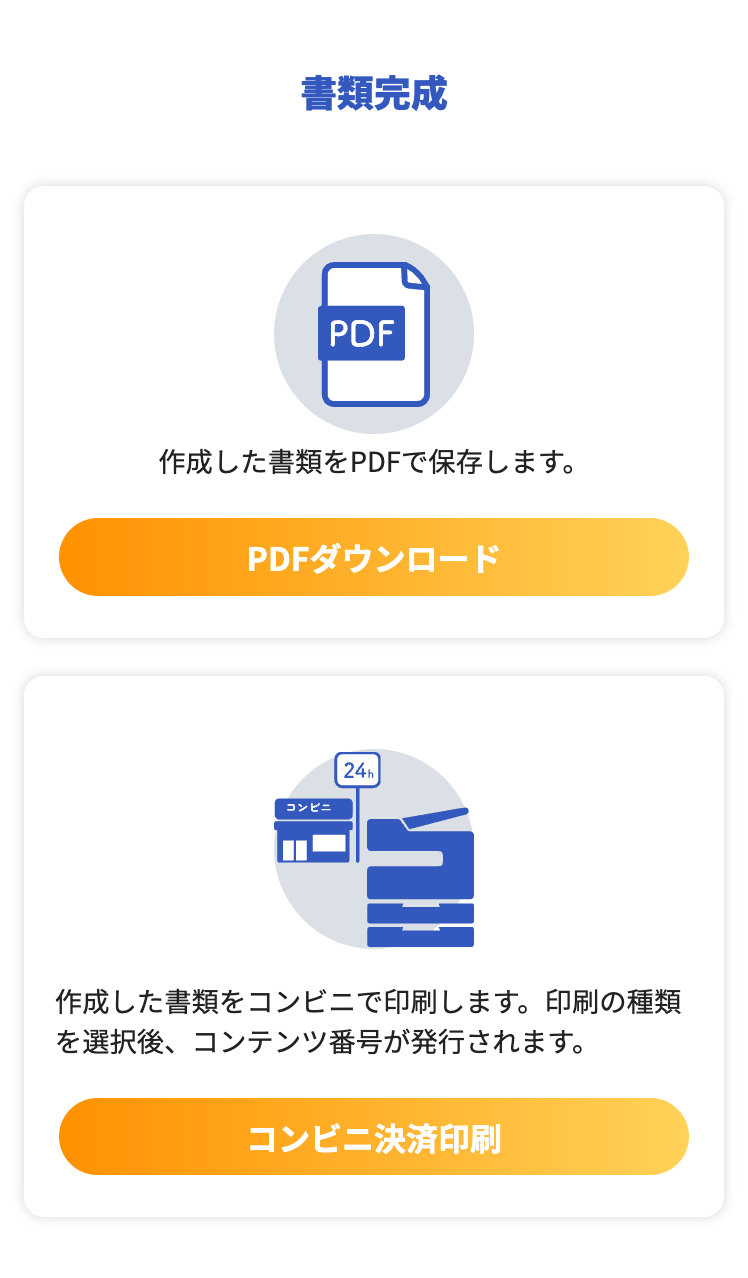
コンビニ印刷
-
コンビニ印刷で印刷の種類を選択
「完成」ページ内にある「コンビニ印刷」ボタンを押下します。印刷の種類を選択し「利用規約に同意する」にチェックを入れ、「コンテンツ番号を発行する」ボタンを押下します。
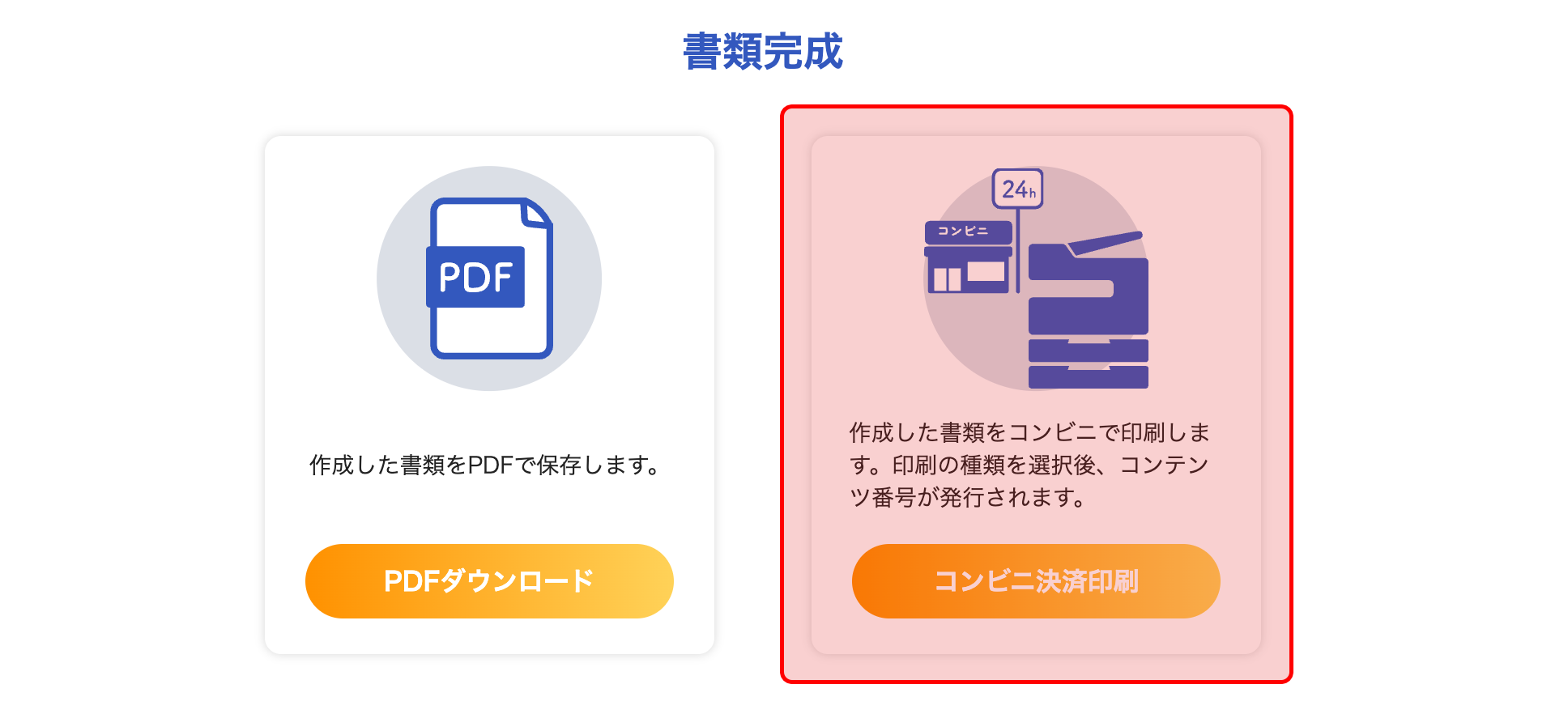
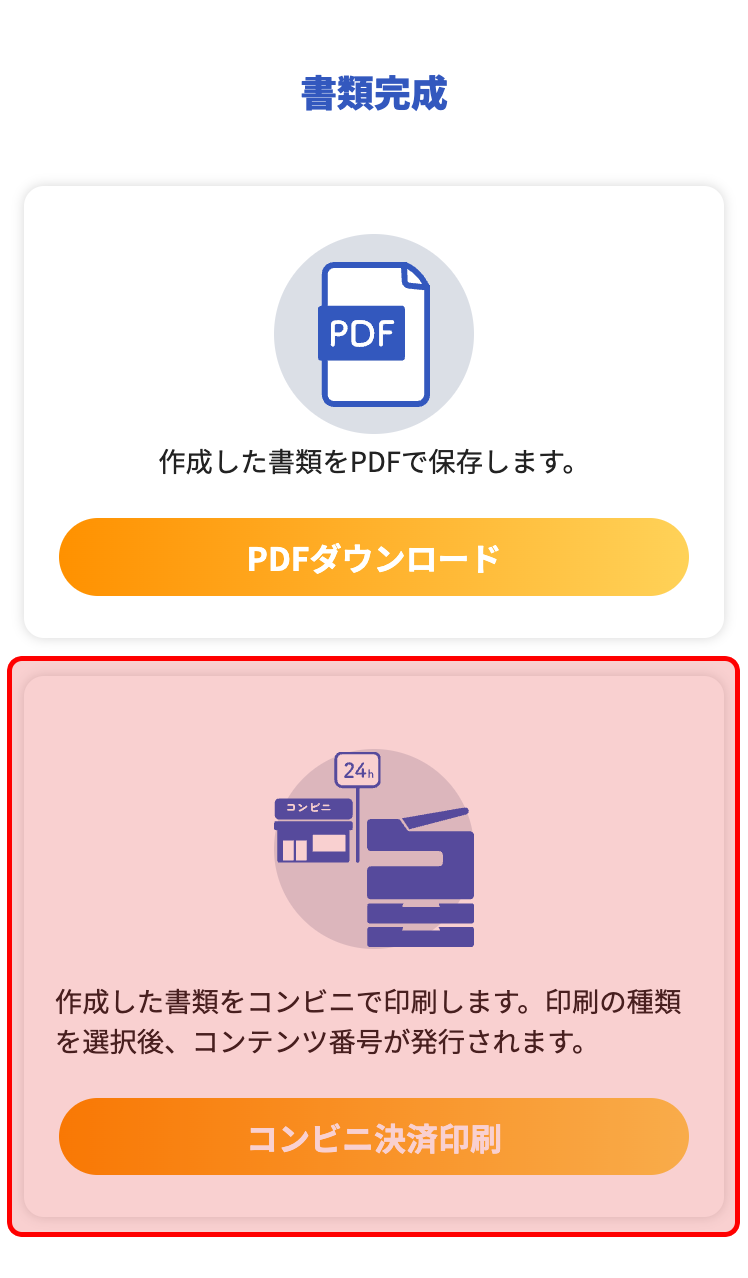
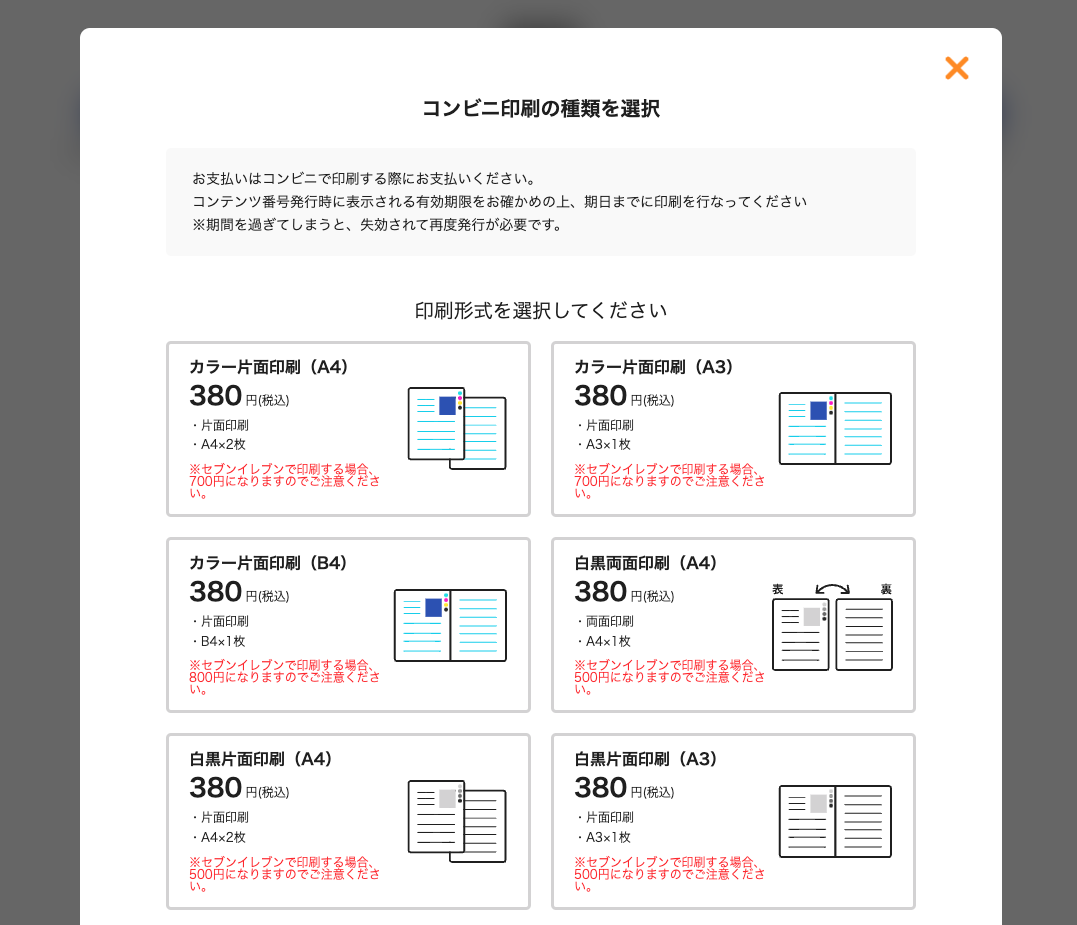
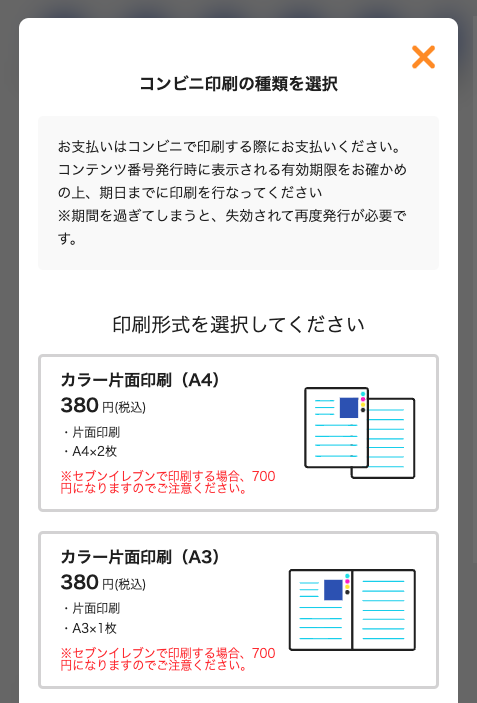
-
コンテンツ番号の発行
コンビニ印刷する際に必要なコンテンツ番号が発行されます。
- コンビニによって印刷方法が異なります。お確かめの上ご利用ください。
- 番号には有効期限がありますので、期間内に必ず印刷してください。期間が過ぎてしまった、または番号を忘れた場合は再発行する必要がありますのでご注意ください。
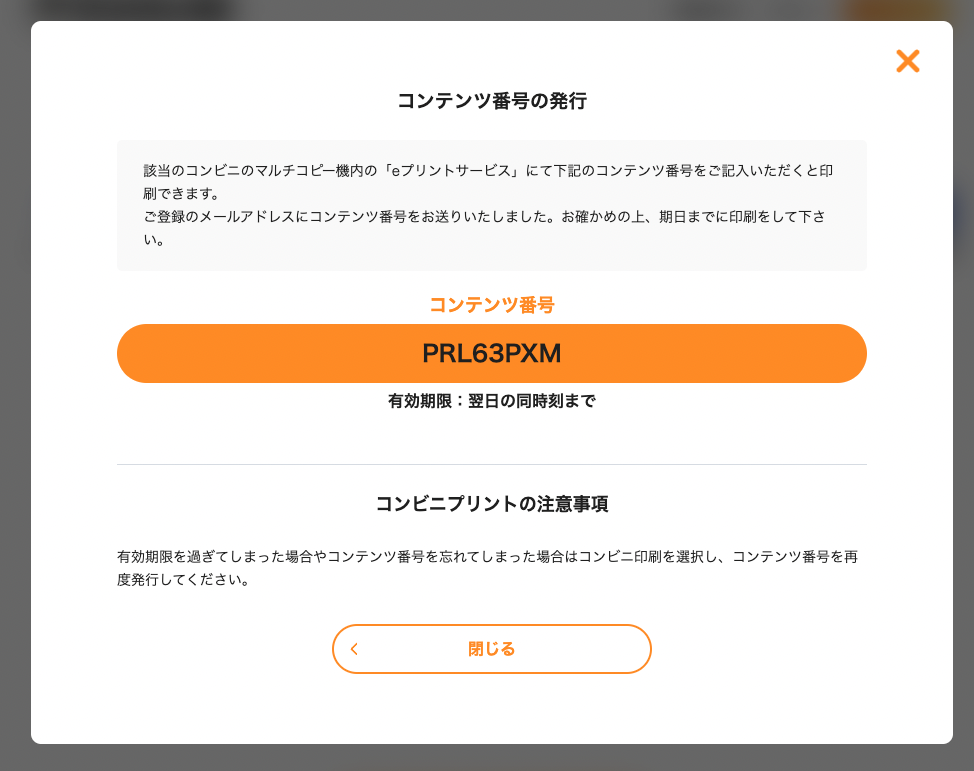
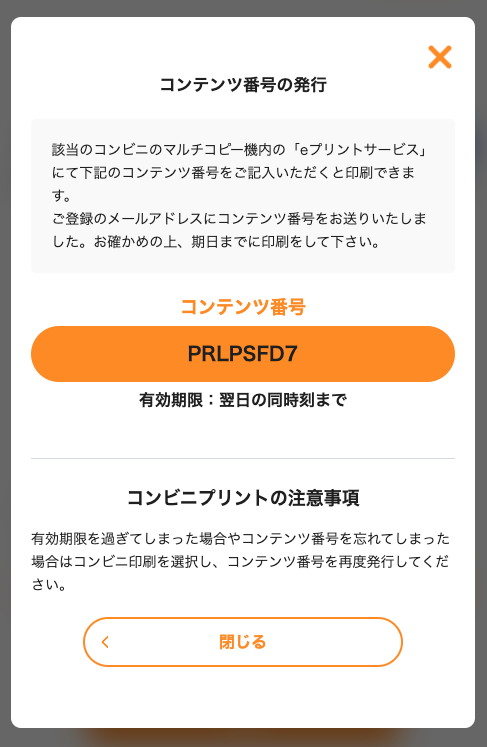
PDFダウンロード
-
PDFダウンロードを選択
「完成」ページ内にある「PDFダウンロード」ボタンを押下後、保存場所を選択してください。選択後ダウンロードが完了します。